首先检查网络连接与谷歌服务器状态,确保能正常访问谷歌服务;接着重新登录Google账户以刷新认证信息;若问题仍存,清除浏览器同步数据后重置同步设置;针对域名解析问题,可手动修改Hosts文件添加谷歌域名IP映射;当无法在线同步时,可通过导出导入HTML文件实现书签离线同步;最后确保Chrome浏览器已更新至最新版本,避免因版本过旧导致同步功能失效。
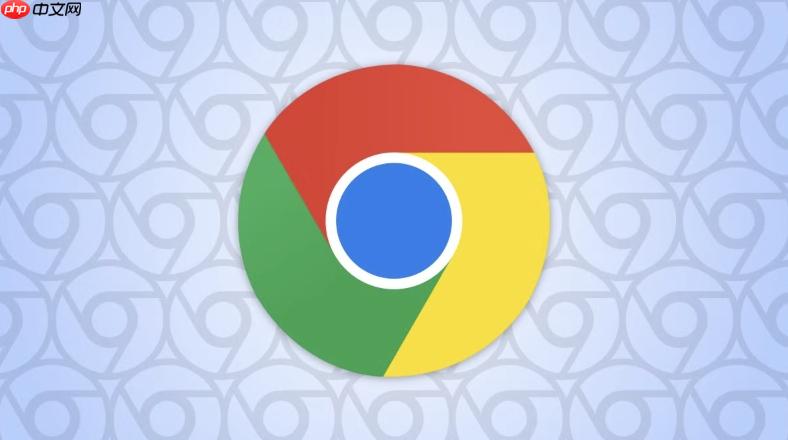
如果您尝试在谷歌浏览器中同步书签、密码或其他数据,但系统提示同步失败或数据未更新,则可能是由于网络问题、账户异常或浏览器设置错误。以下是解决此问题的步骤:
本文运行环境:MacBook Pro,macOS Sonoma
网络不稳定或无法访问谷歌服务器是导致同步失败的常见原因。确保您的设备已连接到稳定网络,并且可以正常访问谷歌服务。
1、打开终端或命令提示符,输入 ping clients4.google.com 测试与谷歌同步服务器的连接。
2、如果出现超时或无法解析,尝试切换网络,例如从Wi-Fi切换到移动热点。
3、访问 https://downdetector.com/status/google/ 查看谷歌服务是否正在经历大规模中断。
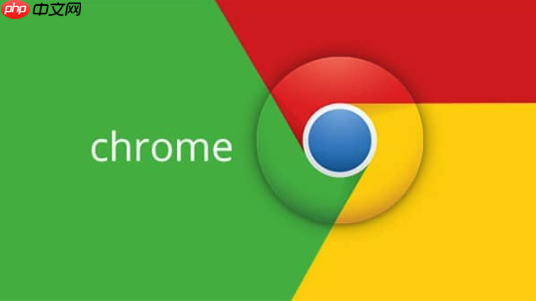
账户认证信息损坏或过期会导致同步功能中断。通过退出并重新登录账户,可以刷新认证令牌并恢复同步功能。
1、点击浏览器右上角的用户头像或账户名称。
2、选择“退出”以从当前账户登出。
3、重新点击“登录”,输入您的Google账户邮箱和密码。
4、完成双重验证(如启用),等待系统提示同步已恢复。
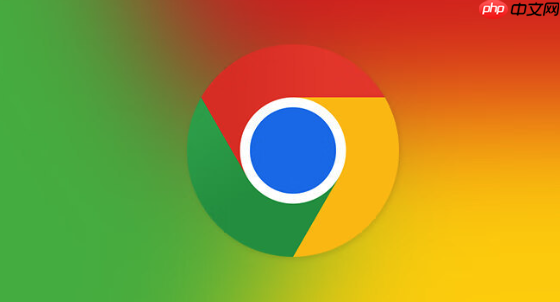
本地同步数据损坏可能导致持续错误。清除后,浏览器将从服务器重新下载最新数据,从而排除本地冲突。
1、进入浏览器设置页面。
2、点击左侧菜单的“同步和Google服务”。
3、滚动到底部,点击“管理同步”或“高级同步设置”。
4、选择“停止同步并清除数据”,确认操作。
5、重新开启同步功能,选择要同步的内容类型。
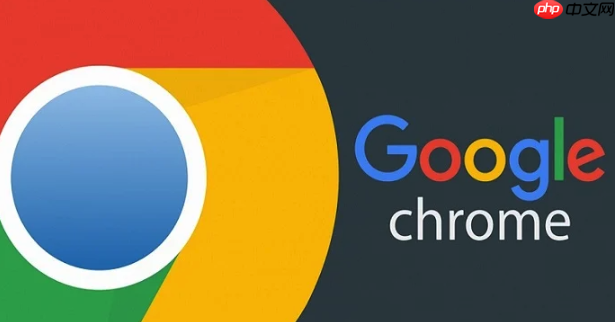
某些网络环境下,谷歌域名无法正确解析,导致同步请求失败。手动添加Hosts条目可绕过DNS问题。
1、打开终端,输入 sudo nano /etc/hosts 编辑Hosts文件。
2、在文件末尾添加以下内容:
74.125.39.99 chrome.google.com
74.125.39.99 clients2.google.com
209.85.225.100 clients4.google.com
3、按下 Control+O 保存,Control+X 退出编辑器。
4、重启谷歌浏览器并尝试重新同步。
当无法登录Google账户或网络受限时,可通过导出和导入书签文件实现数据同步。
1、在源设备上打开Chrome,访问 chrome://bookmarks。
2、点击右上角三点菜单,选择“导出书签”,保存为HTML文件。
3、将该文件复制到目标设备。
4、在目标设备的Chrome中打开书签管理器,点击“导入书签”,选择该HTML文件完成导入。
旧版本浏览器可能不再支持Chrome Sync服务。谷歌计划在2025年初停止对超过四年版本的同步支持,确保浏览器为最新版本至关重要。
1、点击浏览器右上角三个点,选择“帮助” > “关于Google Chrome”。
2、浏览器将自动检查更新并下载安装最新版本。
3、重启浏览器后,重新尝试开启同步功能。

谷歌浏览器Google Chrome是一款可让您更快速、轻松且安全地使用网络的浏览器。Google Chrome的设计超级简洁,使用起来得心应手。这里提供了谷歌浏览器纯净安装包,有需要的小伙伴快来保存下载体验吧!




Copyright 2014-2025 https://www.php.cn/ All Rights Reserved | php.cn | 湘ICP备2023035733号